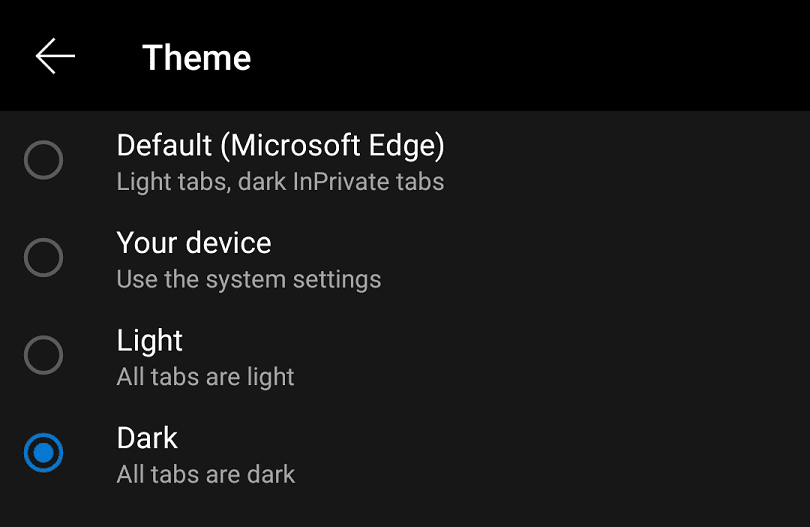다크 모드는 기존의 밝은 색상 테마를 더 어두운 색상으로 대체하는 앱 및 운영 체제의 대체 테마입니다. 이 대체 색 구성표를 제공하는 주된 이유 중 하나는 어둠 속에서 휴대폰을 사용할 때 화면의 눈부심이 크게 감소하기 때문입니다. 어두운 색상의 화면은 밝은 색상의 화면보다 훨씬 적은 빛을 발산하여 눈을 훨씬 편안하게 만들어 눈의 피로를 예방하고 잠을 더 쉽게 잘 수 있습니다.
다크 모드의 또 다른 장점은 OLED 또는 AMOLED 화면이 있는 장치가 더 적은 전력을 사용할 수 있다는 것입니다. 이러한 장치에서 픽셀 자체는 기존 LCD 화면에서처럼 백라이트를 필터링하지 않고 빛을 생성합니다. 이러한 화면 유형을 사용하면 어두운 색상을 표시할 때 밝은 색상보다 전력 소모가 더 적습니다. 검은색으로 표시하면 픽셀이 완전히 꺼질 수도 있으므로 전력 사용량을 더욱 줄일 수 있습니다. OLED 또는 AMOLED 화면이 있는 장치의 사용자는 장치 전체에 다크 모드가 활성화되어 있는 동안 측정 가능한 배터리 수명 개선을 볼 수 있습니다.
Edge에서 다크 모드를 활성화하는 방법
Android용 Edge 브라우저에서 다크 모드를 활성화하려면 인앱 설정을 열어야 합니다. 그렇게 하려면 먼저 하단 바 중앙에 있는 세 개의 점 아이콘을 눌러야 합니다.

열리는 팝업 패널의 오른쪽 상단에서 "설정"이라고 표시된 톱니바퀴 아이콘을 눌러 앱 내 설정을 엽니다.

그런 다음 목록에서 "모양"이라고 표시된 첫 번째 옵션을 누릅니다.

모양 설정에서 "테마"를 탭하여 앱 테마를 관리하세요.
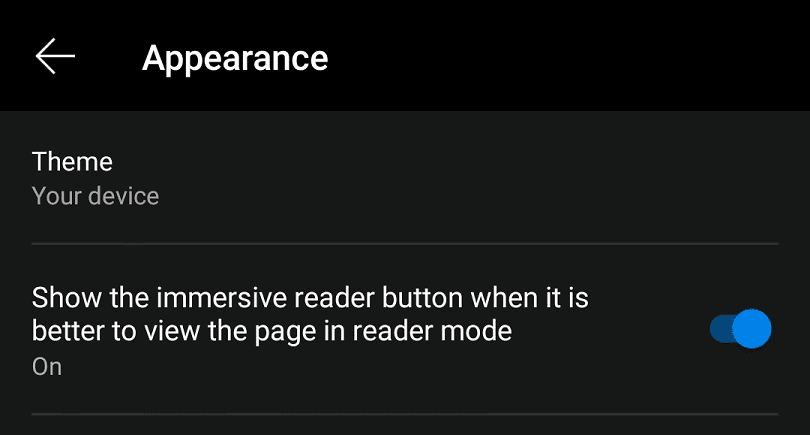
기본적으로 사용 가능한 네 가지 테마 옵션이 있습니다(장치, 밝음 및 어둡게). "기본값"은 일반 탭에 밝은 테마를 사용하고 "InPrivate" 탭에 어두운 테마를 사용합니다(시크릿 모드의 경우 Edge의 이름). "귀하의 장치"는 장치의 테마와 일치하므로 어두운 시스템 테마가 활성화되어 있으면 어두운 모드가 활성화됩니다. "Light"는 모든 탭에 밝은 테마를 사용하는 반면 "Dark는 모든 탭에 어두운 테마를 사용합니다.
전체 앱에서 다크 모드를 활성화하려면 테마가 즉시 변경되도록 "어둡게"를 선택합니다.